来源:小编 更新:2025-02-09 12:15:21
用手机看
你有没有想过,你的安卓手机里那些看似无足轻重的日志文件,其实是个隐藏的小侦探呢?它们记录着手机里的点点滴滴,就像一本秘密日记,今天,就让我带你一起揭开这些日志文件的神秘面纱吧!
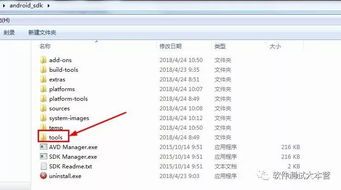
想象你的手机就像一个忙碌的侦探,每天记录着各种信息,从系统启动到应用崩溃,从蓝牙连接到GPS定位,它都一一记录在案。而这些记录,就是日志文件。
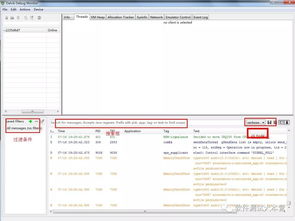
安卓系统中的日志文件种类繁多,就像侦探的笔记簿,各有各的用途:
- 系统日志:记录了系统运行过程中的关键信息,比如启动、关闭、错误等,就像是侦探的案发现场记录。
- 应用程序日志:记录了应用程序运行过程中的事件,比如安装、卸载、运行错误等,就像是侦探调查案件的过程记录。
- 蓝牙日志:记录了蓝牙通信过程中的数据包信息,就像是侦探追踪嫌疑人通话的记录。
- 调试日志:用于开发者调试应用程序,包含详细的技术信息,就像是侦探的实验室笔记。

这些日志文件通常采用标准的文本格式,就像是侦探的笔记,简洁明了。不过,别小看了这些格式,它们可是记录了手机运行过程中的关键信息。
那么,这些宝贵的日志文件都藏在哪儿呢?别急,我来给你指路:
- 系统日志:通常存放在 `/system/logcat.log` 和 `/data/logcat.log`,就像是侦探的总部。
- 应用程序日志:存放在 `/data/data/应用包名/logs` 或 `/sdcard/Android/data/应用包名/logs`,就像是侦探的各个分部。
- 蓝牙日志:存放在 `/data/log/btsnoophci.log`,就像是侦探的专用工具箱。
- 调试日志:可能存放在 `/data/local/tmp`,就像是侦探的临时记录本。
想要找到这些日志文件,你可得像侦探一样,细心寻找:
1. 打开安卓设备的文件管理器,就像是打开侦探的藏宝图。
2. 根据上述日志文件存放位置进行搜索,就像是侦探在案发现场寻找线索。
3. 找到日志文件后,可以打开阅读或导出,就像是侦探分析案件记录。
如果你想要更高效地抓取日志,可以使用ADB(Android Debug Bridge)这个远程助手:
1. 连接你的安卓设备到电脑,并确保ADB驱动程序已正确安装,就像是给侦探配备先进的通讯设备。
2. 打开命令提示符或终端,并导航到ADB的安装目录,就像是侦探准备出发。
3. 运行 `adb logcat > 日志文件名.txt` 命令,就像是侦探开始记录案件。
4. 如果需要过滤特定的日志,可以使用 `adb logcat -v long [日志级别]:[] > 日志文件名.txt`,就像是侦探根据线索缩小搜索范围。
除了ADB命令,你还可以使用第三方应用程序来抓取日志,就像是给侦探配备智能助手:
1. 在Google Play商店上搜索并下载适用于安卓设备的日志抓取应用程序,比如CatLog、Logcat Extreme等。
2. 这些应用程序提供了图形界面和更多的日志抓取选项,使你可以更方便地筛选和保存日志,就像是侦探有了更强大的分析工具。
在使用日志文件时,可别忘了以下几点:
- 确保设备已连接并具备正确的ADB连接权限,就像是侦探有了合法的搜查证。
- 有时可能需要在设备上启用开发者选项和USB调试模式,就像是侦探需要特殊权限才能进入某些区域。
- 根据需要设置适当的日志级别和过滤器,以限制日志的输出,就像是侦探根据案件需要筛选线索。
- 抓取日志时,尽量重现特定的问题或场景,以便相关日志信息被捕获,就像是侦探重现案发现场。
日志文件就像是手机里的秘密侦探,记录着手机里的点点滴滴。通过这些日志文件,我们可以更好地了解手机的状态,解决各种问题。所以,下次当你遇到手机问题时,不妨试试查看日志文件,或许能找到解决问题的线索哦!